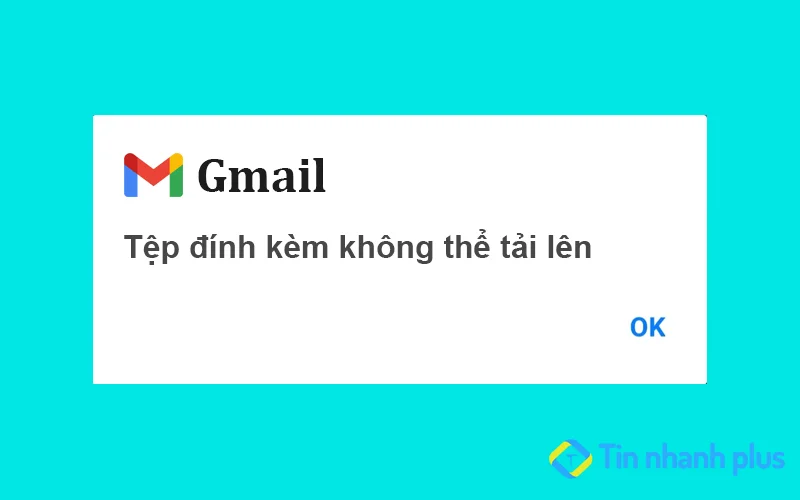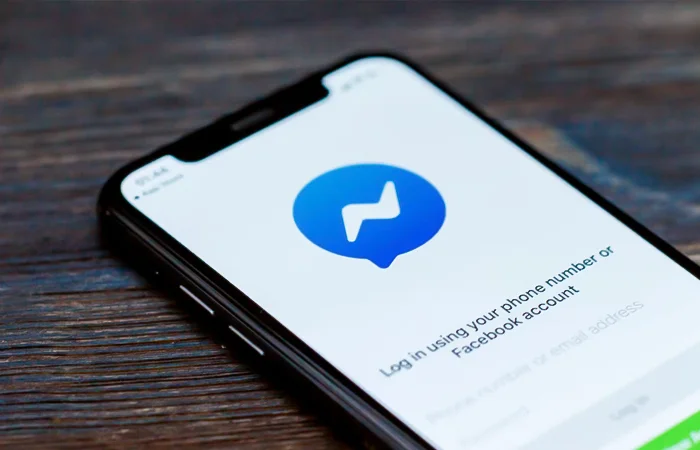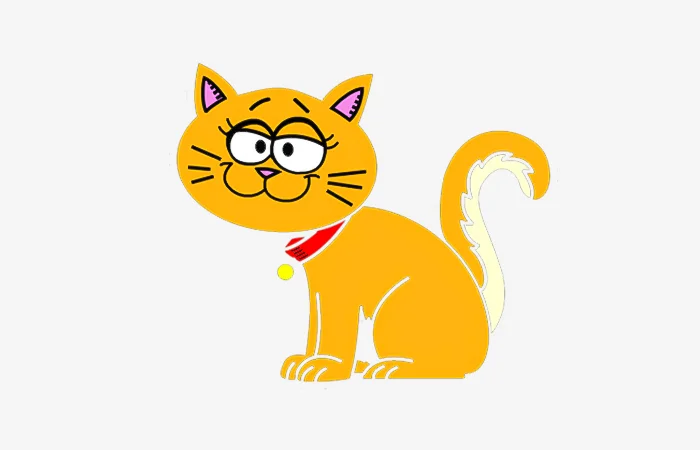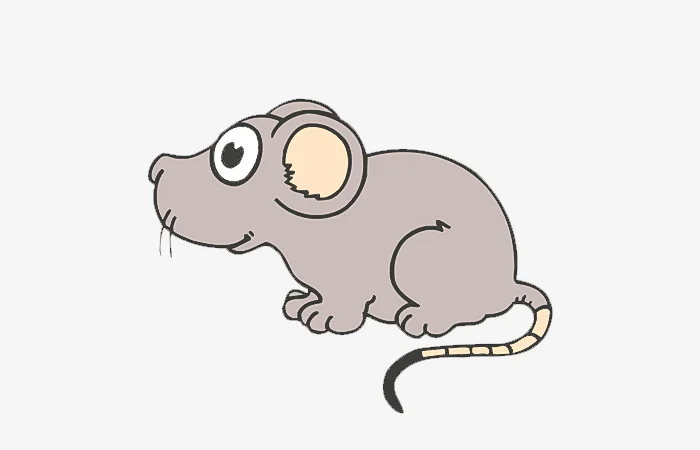Tại sao Facebook không hiện nút kết bạn? Cách mở, ẩn nút kết bạn trên Facebook
Chắc hẳn là bạn đã từng bắt gặp một tài khoản Facebook nào đó không có nút kết bạn rồi phải không nào? Vậy tại sao Facebook không hiện nút kết bạn?. Hãy cùng Tin nhanh Plus tìm hiểu về tính năng mở, ẩn nút kết bạn trên Facebook với bài viết sau đây bạn nhé!
Tại sao Facebook không hiện nút kết bạn?
Facebook là mạng xã hội có nhiều người sử dụng nhất, vì thế việc bạn tìm kiếm và kết bạn với một người thân quen nào đó trên Facebook sẽ rất dễ dàng. Tuy nhiên, đôi khi bạn bắt gặp một số trường hợp tài khoản Facebook của người dùng nào đó không hiển thị nút kết bạn. Điều này, đã khiến cho bạn không thể kết bạn được với họ trên Facebook.
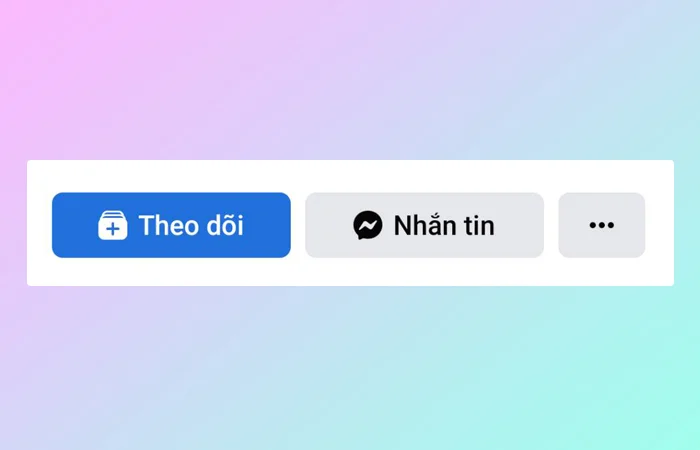
Vậy tại sao Facebook không hiện nút kết bạn? Có thể là họ đã ẩn nút kết bạn, danh sách bạn bè của họ đã full 5000 bạn bè, hoặc cũng có thể họ là một người nổi tiếng có quá nhiều lượt theo dõi, lượt gửi lời mời kết bạn, khi đó Facebook của họ cũng sẽ không hiển thị nút kết bạn.
Đối với trường hợp bạn muốn mở, ẩn nút kết bạn trên Facebook, thì bạn có thể tham khảo những cách sau đây.
Cách mở, ẩn nút kết bạn trên Facebook
1. Mở, ẩn nút kết bạn trên Facebook bằng điện thoại
Để có thể mở, ẩn nút kết bạn trên Facebook bằng điện thoại, thì bạn hãy tiến hành làm như sau:
Bước 1: Đầu tiên, bạn mở Facebook trên điện thoại lên, nhấn chọn vào Dấu 3 gạch -> Nhấn chọn tiếp vào Cài đặt & quyền riêng tư -> Nhấn chọn Cài đặt.
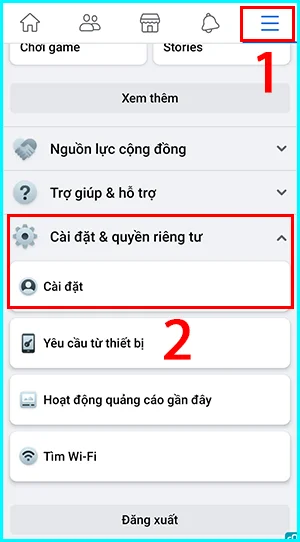
Bước 2: Bạn hãy tiến tục nhấn chọn vào Cài đặt trang cá nhân.

Bước 3: Tiếp theo, bạn hãy nhấn tiếp vào Quyền riêng tư.
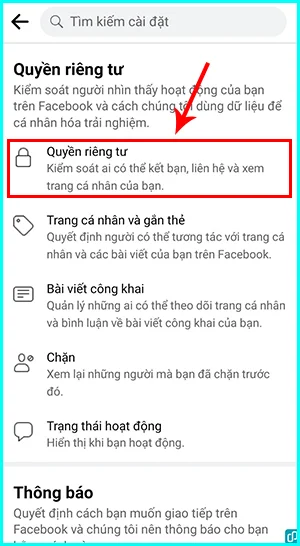
Bước 4: Tại giao diện Quyền riêng tư, bạn hãy kéo xuống mục Cách mọi người tìm và liên hệ với bạn, tại đây bạn hãy nhấn chọn vào Ai có thể gửi cho bạn lời mời kết bạn?
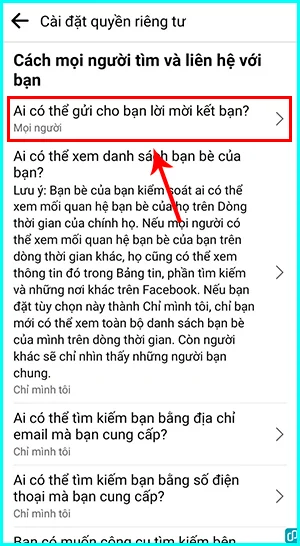
Bước 5: Lúc này Facebook sẽ gợi ý cho bạn lựa chọn
- Mọi người: Nếu bạn muốn hiển thị nút kết bạn
- Bạn của bạn bè: Nếu như bạn muốn ẩn nút kết bạn
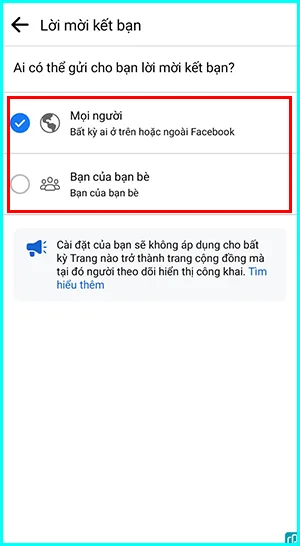
Vậy là mình đã hướng dẫn bạn cách mở, ẩn nút kết bạn trên Facebook thành công rồi, với cách này bạn có thể mở, ẩn nút kết bạn với bạn bè của mình một cách đơn giản nhất.
>> Xem thêm: Tổng hợp những từ viết tắt trên Facebook
Hướng dẫn cách mở, ẩn nút kết bạn trên Facebook bằng máy tính
Bước 1: Đầu tiên, bạn truy cập vào tài khoản Facebook của mình trên pc, sau đó bạn hãy click tiếp vào Biểu tượng Avatar (nằm tại góc phải trong cùng của màn hình).
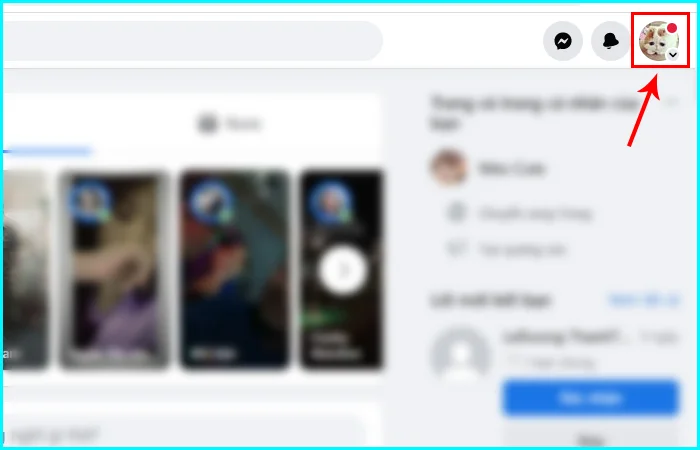
Bước 2: Bạn hãy tiếp tục click chọn vào Cài đặt & quyền riêng tư -> click tiếp vào Cài đặt.
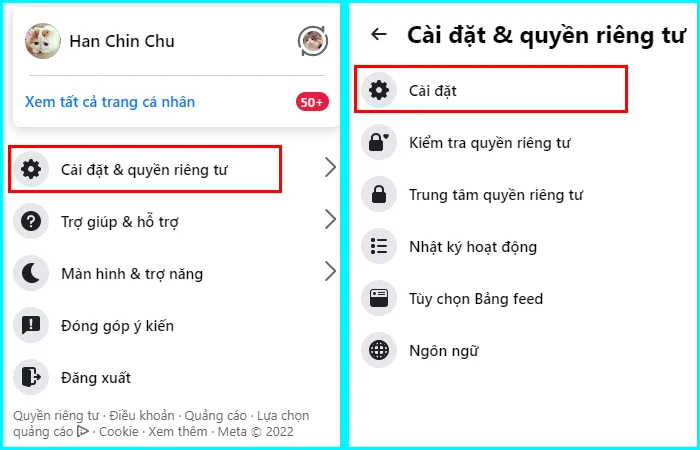
Bước 3: Tiếp theo, tại giao diện của mục cài đặt bạn hãy click chọn tiếp vào Quyền riêng tư.
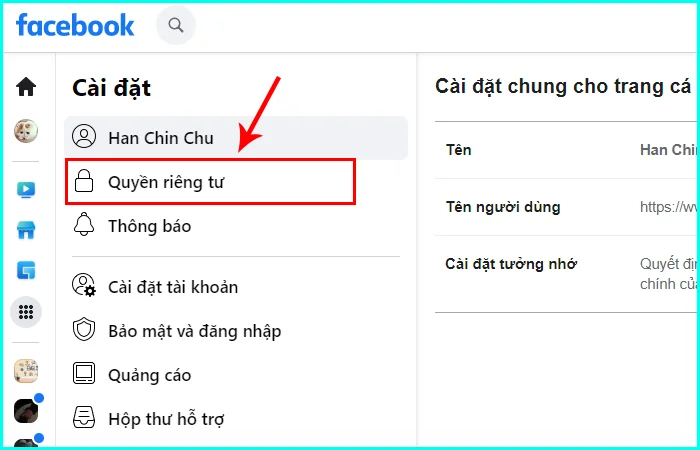
Bước 4: Tiếp đến, bạn hãy di chuột sang mục Cách mọi người tìm và liên hệ với bạn, tại đây bạn tiến hành click vào mục Chỉnh sửa.
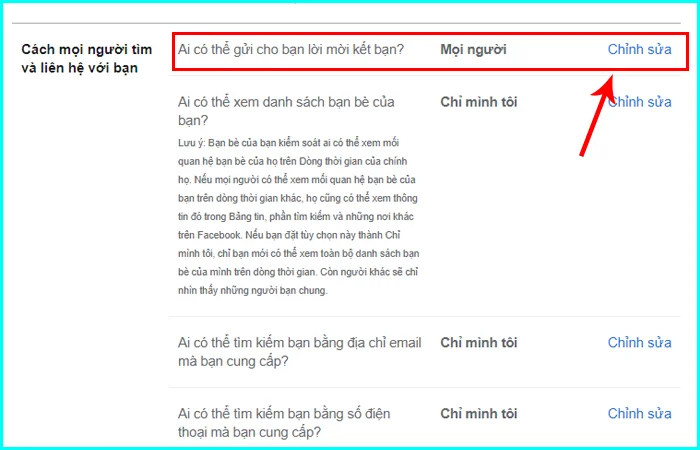
Bước 5: Bạn hãy tiến hành click vào Mọi người và chọn mở hoặc ẩn nút kết bạn trên Facebook bằng máy tính. Mọi người: là mở nút kết bạn, Bạn của bạn bè: Là ẩn nút kết bạn.
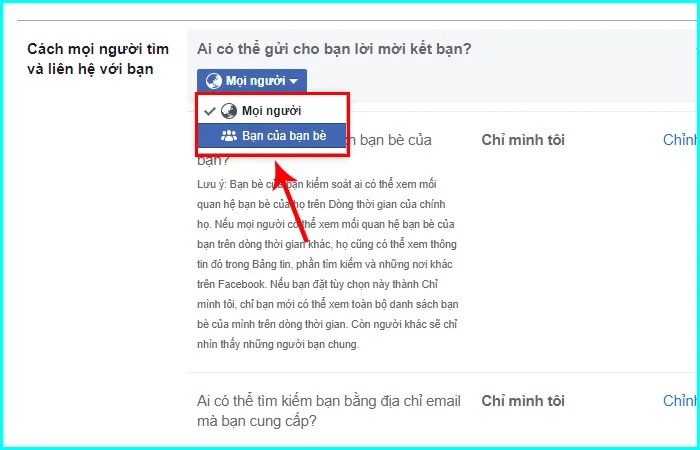
Đến đây là mình đã hướng dẫn bạn cách mở, ẩn nút kết bạn trên Facebook bằng máy tính thành công rồi, từ bây giờ bạn có thể dễ dàng mở, ẩn nút kết bạn trên Facebook của mình bất cứ lúc nào bạn muốn bằng cách này.
>> Xem thêm: Cách gõ nhanh biểu tượng cảm xúc trên Facebook
Một số câu hỏi giải đáp vấn đề tại sao Facebook không hiện nút kết bạn
Câu hỏi số 1: Làm thể nào để kết bạn với một người mà họ đã ẩn nút kết bạn?
Sẽ không có cách nào có thể kết bạn được với người đã ẩn nút kết bạn cả, bạn chỉ có thể kết bạn với họ trên Facebook khi, bạn là bạn chung với một người bạn của họ mà thôi. Bạn hãy kết bạn với một người bạn trên Facebook của họ, khi đó nút kết bạn sẽ được hiển thị ra.
Câu hỏi số 2: Tại sao không kết bạn được trên Facebook
- Bạn bị chặn trên Facebook: nếu như bạn bị người đó chặn trên Facebook thì bạn sẽ không thể tìm kiếm, cũng như kết bạn với họ trên Facebook
- Họ có quá nhiều lời mời kết bạn chưa đồng ý: nếu như người đó có 1000 lời mời kết bạn chưa được đồng ý, thì nút kết bạn sẽ được ẩn đi, bạn sẽ không thể kết bạn được với họ.
- Danh sách bạn bè của họ đã đạt 5000 bạn bè: nếu như người mà bạn muốn kết bạn, danh sách bạn bè của họ đã full 5000 bạn bè, thì đồng nghĩa với việc bạn sẽ không thể gửi lời mời kết bạn cho họ
Câu hỏi số 3: Chưa kết bạn thì có nhắn tin được không?
Facebook cho phép người dùng vẫn có thể nhắn tin với những người chưa phải bạn bè trên Facebook, những tin nhắn mà bạn gửi sẽ được chứa tại mục tin nhắn chờ.
Câu hỏi số 4: Muốn kết bạn nhưng lại không tìm thấy tài khoản Facebook của nhau
Bạn có thể yêu cầu bạn bè của mình gửi đường dẫn trang cá nhân, khi đó bạn chỉ cần truy cập bằng đường dẫn đó là đã có thể tìm thấy và kết bạn với người đó trên Facebook.
Lời kết
Trên đây những lý do tại sao Facebook không hiện nút kết bạn, hi vọng bài viết này đã giúp cho bạn có thể nắm rõ được nguyên nhân và cách kết bạn với những người không hiển thị nút kết bạn. Chúc bạn có thể kết bạn thêm với những người bạn mới trên Facebook.
>> Gợi ý thêm dành cho bạn:
Minh Tú
Xin chào! Mình là Minh Tú. Mình yêu thích công nghệ thông tin, các thủ thuật công nghệ, sức khỏe, làm đẹp, những câu chuyện tâm sự gia đình và giải đáp thắc mắc trong cuộc sống. Mình đã có hơn 5 năm gắn bó với việc chia sẻ và viết bài, mong rằng những gì mình viết ra sẽ giúp bạn có thêm thông tin hữu ích và cảm hứng mỗi ngày.